วิธีแชร์ผู้ติดต่อบน WhatsApp
สิ่งที่ต้องรู้
- ในการแชท WhatsApp ให้คลิกที่ + ไอคอนบน iPhone หรือไอคอนคลิปหนีบกระดาษบน Android แตะ ติดต่อ, เลือกผู้ติดต่อ, แตะ เสร็จแล้ว หรือไอคอนส่ง
- แตะเครื่องหมายถูกข้างข้อมูลใดๆ ที่คุณไม่ต้องการแชร์
- คุณยังสามารถแบ่งปันผู้ติดต่อกับผู้อื่นได้โดยตรงจากรายชื่อผู้ติดต่อ iPhone หรือ Android ของคุณ
บทความนี้ประกอบด้วยคำแนะนำสำหรับการแชร์ผู้ติดต่อจากภายในแชทบน WhatsApp การแชร์ผู้ติดต่อจากรายชื่อผู้ติดต่อในโทรศัพท์ของคุณ และวิธีอนุญาตการเข้าถึงผู้ติดต่อบน WhatsApp
วิธีส่งต่อผู้ติดต่อ WhatsApp ให้กับใครบางคนในการแชท
อาจมีหลายสาเหตุที่คุณต้องการแชร์รายชื่อติดต่อ WhatsApp กับคนในแชท ไม่ว่าจะด้วยเหตุผลใดก็ตาม เป็นเรื่องของการแนบข้อมูลติดต่อในข้อความแชท นี่คือวิธีการทำเช่นนั้น
เมื่อคุณกำลังแชทกับใครบางคนใน WhatsApp ให้แตะ + ที่ด้านล่างของหน้าจอบน iPhone หรือไอคอนคลิปหนีบกระดาษบน Android
ในเมนูที่ปรากฏขึ้น ให้แตะ ติดต่อ.
-
เลือกผู้ติดต่อที่คุณต้องการส่ง
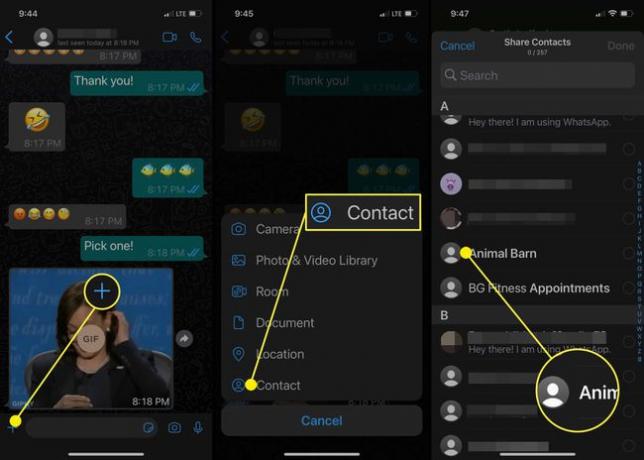
แตะ เสร็จแล้ว บน iPhoneหรือ ส่ง ลูกศรบน Android.
ผู้ติดต่อจะเปิดขึ้นบนหน้าจอ แตะเครื่องหมายถูกข้างข้อมูลใดๆ ที่คุณไม่ต้องการแชร์เพื่อยกเลิกการเลือก
-
เมื่อเสร็จแล้ว ให้แตะ ส่ง และบัตรรายชื่อจะปรากฏในหน้าต่างแชทของ WhatsApp
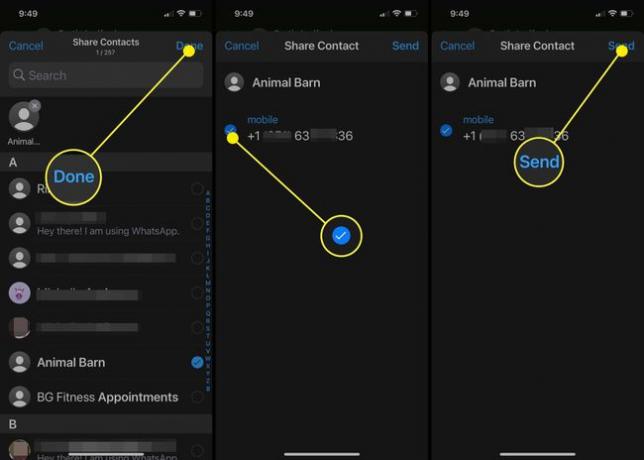
วิธีแชร์ผู้ติดต่อใน WhatsApp จากรายชื่อผู้ติดต่อ iPhone ของคุณ
อีกวิธีในการแชร์ผู้ติดต่อบน WhatsApp นั้นมาจากรายชื่อผู้ติดต่อบน iPhone ของคุณโดยตรง สิ่งนี้มีประโยชน์หากคุณมีผู้ติดต่อในโทรศัพท์ที่ไม่แสดงบน WhatsApp
เปิดแอพผู้ติดต่อของ iPhone แล้วแตะผู้ติดต่อที่คุณต้องการแชร์
ในหน้ารายละเอียดการติดต่อ ให้แตะ แบ่งปันการติดต่อ.
-
ในตัวเลือกการแชร์ที่ปรากฏขึ้น ให้ค้นหาและเลือก WhatsApp.
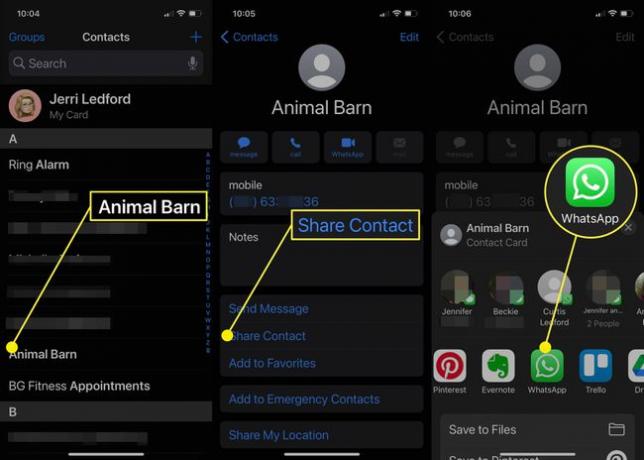
เลือกผู้ติดต่อ WhatsApp ที่คุณต้องการส่งข้อมูลไปให้
-
จากนั้นผู้ติดต่อจะเปิดขึ้น และคุณสามารถแตะเครื่องหมายถูกข้างข้อมูลใดๆ ที่คุณไม่ต้องการส่งเพื่อยกเลิกการเลือก เมื่อเสร็จแล้ว ให้แตะ ส่ง.
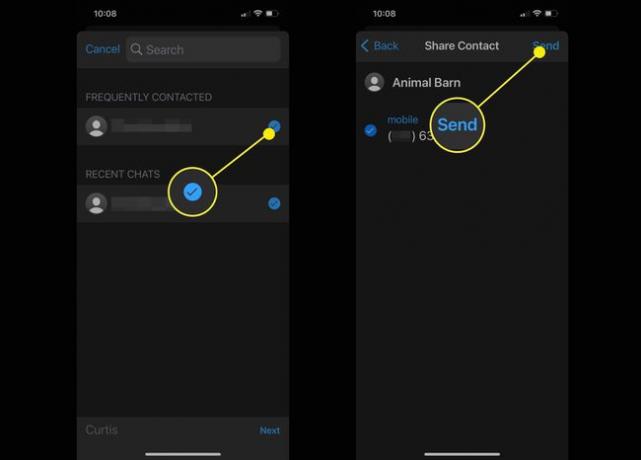
วิธีแชร์ผู้ติดต่อใน WhatsApp จากรายชื่อผู้ติดต่อ Android ของคุณ
การแชร์ผู้ติดต่อไปยัง WhatsApp โดยตรงจากผู้ติดต่อ Android ของคุณนั้นแตกต่างจาก iPhone เล็กน้อย แต่ก็ไม่ได้ยากไปกว่านี้แล้ว
เปิดแอป Contacts ของ Android แล้วแตะรายชื่อติดต่อที่คุณต้องการแชร์
เมื่อผู้ติดต่อเปิดขึ้น ให้แตะไอคอนแชร์ที่ด้านล่างของหน้าจอ
-
เลือกว่าจะแบ่งปันรายชื่อติดต่อเป็น .หรือไม่ ไฟล์ หรือ ข้อความ ในข้อความที่ปรากฏ เราแนะนำให้เลือกตัวเลือกข้อความเพราะจะทำให้คุณสามารถลบข้อมูลใดๆ ที่คุณไม่ต้องการแชร์กับผู้ติดต่อ WhatsApp ของคุณ
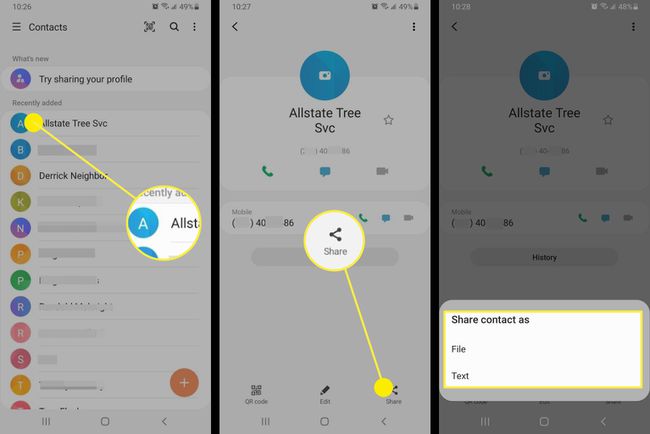
ค้นหาแล้วแตะ WhatsApp ในตัวเลือกการแบ่งปันของคุณ
แตะผู้ติดต่อที่คุณต้องการแชร์ข้อมูลด้วย แล้วแตะ ส่ง ลูกศร
-
WhatsApp เปิดขึ้นพร้อมกับข้อมูลติดต่อที่เติม แตะ ส่ง ลูกศรเพื่อส่งข้อมูล
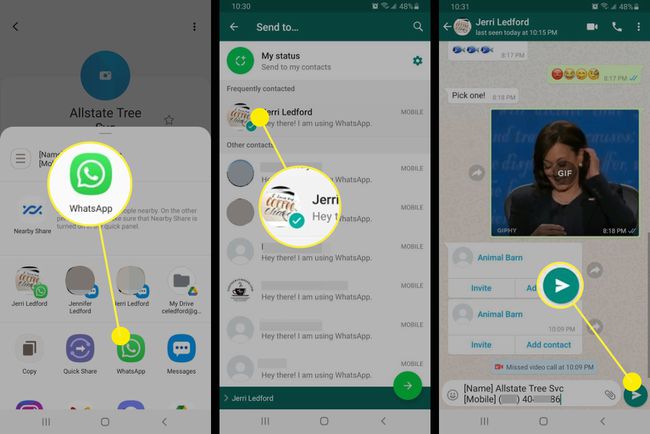
อนุญาตให้เข้าถึงผู้ติดต่อใน WhatsApp
เมื่อคุณตั้งค่าบัญชี WhatsApp เป็นครั้งแรก คุณอาจซิงค์รายชื่อติดต่อในโทรศัพท์ของคุณกับแอปแล้ว แต่คุณอาจเลือกที่จะไม่ทำ ก่อนที่คุณจะส่งรายชื่อติดต่อให้คนอื่นใน WhatsApp ได้ คุณจะต้องอนุญาตการซิงค์รายชื่อติดต่อก่อน
- อนุญาตการซิงค์ผู้ติดต่อบน iPhone: ไปที่ การตั้งค่า > ความเป็นส่วนตัว > รายชื่อผู้ติดต่อ และยืนยันว่า WhatsApp ถูกเปิดใช้งาน
- อนุญาตให้ซิงค์รายชื่อติดต่อบน Android: ไปที่ การตั้งค่า > บัญชี > WhatsApp > เลือกไอคอนสามจุดแล้วแตะ ซิงค์ WhatsApp ของคุณ. หากคุณไม่พบ WhatsApp ภายใต้ บัญชีคุณจะต้องเพิ่มก่อนจึงจะซิงค์รายชื่อติดต่อได้
เมื่อคุณซิงค์รายชื่อติดต่อแล้ว คุณสามารถแชร์รายชื่อใดก็ได้จากอุปกรณ์ของคุณไปยัง WhatsApp
